Potresti aver notato ACPI INT33A0 0 come "Dispositivi sconosciuti" in Gestione periferiche. Windows non può riconoscere questo elemento e designarlo come noto. Questa situazione diventa un mistero per molti utenti in quanto non possono identificarla.
Cos'è ACPI INT33A0 0?
Gestione dispositivi mostra un elenco di dispositivi installati in Windows 10, ma a volte viene visualizzato un triangolo giallo con un punto esclamativo etichettato Altro dispositivo. In alcuni casi, Gestione dispositivi contrassegnerà un dispositivo come " Dispositivo sconosciuto " se:
- Non contiene il driver corretto.
- Ha un ID dispositivo non riconosciuto.
- È un dispositivo virtuale creato dal software. ACPI INT33A0 0 mostra anche il suo nome Dispositivo sconosciuto, il che significa che Windows non può identificarlo.
Come risolvere ACPI INT33A0 0 in Windows 10
Passaggio 1 . Prima di tutto, devi conoscere i dettagli di ACPI INT33A0 0. Fai doppio clic su questo dispositivo sconosciuto e vai alla scheda " Dettagli ".
Passaggio 2 . Fare clic su Proprietà per un ampio elenco di selezione e selezionare ID hardware o Percorso istanza dispositivo . Ora guarda nel campo " Valore " in basso e nota il percorso, molto probabilmente vedrai:
- ACPI \ VEN_INT & DEV_33A0
ACPI \ INT33A0 \ 0
ACPI \ INT33A0
* INT33A0 , questi identificatori hardware sono associati al driver della tecnologia Intel Smart Connect . Questa tecnologia consente di aggiornare regolarmente il pacchetto software, in modalità sleep o standby.
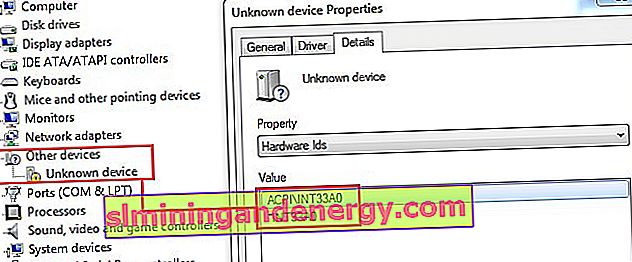
Scarica e installa il driver ACPI INT33A0 0
Dopo aver scaricato e installato il driver ACPI INT33A0 0, la voce del dispositivo sconosciuto scomparirà. Qui hai 2 opzioni: puoi scaricare il software da un Intel autorizzato o dalla pagina web del produttore .
Dal sito ufficiale di Intel
Passaggio 1 . Vai a questa pagina e fai clic su Intel® Smart Connect Technology 5.0.exe (o qualsiasi altra versione).
Passaggio 2. Attendere il completamento del processo e installare il driver seguendo le istruzioni sullo schermo. Riavvia il computer o il laptop e assicurati che la voce "Dispositivi sconosciuti" sia stata rimossa da Gestione dispositivi.
Dai siti web dei produttori
Puoi ottenere lo stesso driver dal tuo computer, dal produttore del laptop, ma l'attività principale è trovare la pagina web.
ACPI INT33A0 0 Dell
Se si dispone di un laptop Dell, accedere alla pagina Web del driver , quindi ottenere il software ACPI \ INT33A0 utilizzando il file di download . Il pacchetto è disponibile per laptop Windows 10, 8, 8.1 dotati di 32 e 64 bit.
ACPI INT33A0 0 Lenovo
Gli utenti di laptop Lenovo possono scaricare il driver ACPI \ INT33A0 dal seguente collegamento . Qui troverai un pacchetto software per Windows 8, ma funziona anche su laptop con Windows 10.
ACPI INT33A0 0 driver Toshiba
Il laptop Toshiba richiede anche il driver ACPI \ INT33A0 per la tecnologia Intel® Smart Connect. L'ho caricato su Yandex Disk nell'archivio ZIP - Driver per Toshiba
HP
HP fornisce la propria soluzione per lo stesso lavoro, come descritto sopra dal sito Web ufficiale, se si desidera scaricarlo, quindi copiare e incollare il collegamento nel browser: //ftp.hp.com/pub/softpaq/sp71501-72000/sp71811. EXE
Nota: in questo modo è possibile correggere ACPI INT33A0 0 su diversi produttori di laptop. Se si dispone di Sony, Asus, Acer o altri laptop, visitare i rispettivi siti Web ufficiali e scaricare il driver corretto.